Herstel de verloren / verwijderde gegevens van de computer, harde schijf, flash drive, geheugenkaart, digitale camera en meer.
Beste manieren om een beschadigde SD-kaart te herstellen
 Bijgewerkt door Somei Liam / 21 dec.2022 16:30
Bijgewerkt door Somei Liam / 21 dec.2022 16:30Soms zoekt u naar enkele bestanden, maar kunt u ze niet helemaal vinden. Je hebt ze waarschijnlijk per ongeluk verwijderd, of in het ergste geval is je SD-kaart beschadigd. Beschadigde bestanden zijn een grote belemmering als u uw bestanden wilt bekijken. U filtert bijvoorbeeld uw bestanden omdat u de onbelangrijke wilt verwijderen. U blijft SD-kaartfoutmeldingen ontvangen, maar weet niet wat u moet doen.
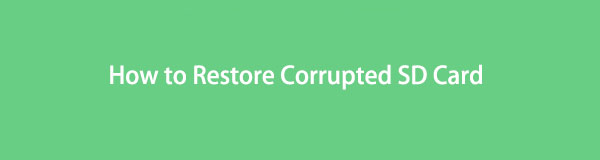
Dit incident is frustrerend omdat het uw tijd zal verspillen om het te repareren. Gelukkig zorgt dit artikel voor uw tijd! U kunt uw SD-kaart slechts enkele seconden herstellen. In overeenstemming hiermee kunt u uw verloren bestanden daarna herstellen. U kunt de toonaangevende hersteltool gebruiken, namelijk FoneLab Data Retriever.

Gidslijst
Deel 1. Waarom de SD-kaart beschadigd is
U moet het uitwerpen van de SD-kaart op uw computer correct uitvoeren. Het is een van de meest voorkomende fouten waarom er beschadigde SD-kaarten zijn. Bovendien kan het leiden tot verloren bestanden op uw apparaat. Bereid je voor voordat dit gebeurt. U kunt duplicaten van uw gegevens en bestanden naar andere apparaten maken. Het is om ervoor te zorgen dat uw bestanden veilig zijn. Deze reden is niet de enige reden waarom u SD-kaartfouten ervaart. Voordat u het apparaat repareert, moet u weten waarom het beschadigd is. De mogelijke oorzaken staan hieronder vermeld.
- De SD-bard liep fysieke schade op door onopzettelijke activiteiten.
- U formatteert de SD-kaart verkeerd, bijvoorbeeld door het proces te onderbreken.
- Er is een virusaanval op uw apparaat zonder dat u het weet.
Afgezien van de bovengenoemde oorzaken, zijn er meer dan redenen waarom de SD-kaart beschadigd is. U kunt echter de volgende handleidingen voor probleemoplossing uitvoeren om uw apparaat te repareren. U kunt met vallen en opstaan proberen totdat u met uitstekende resultaten komt.
FoneLab Data Retriever - herstel de verloren / verwijderde gegevens van computer, harde schijf, flashstation, geheugenkaart, digitale camera en meer.
- Herstel gemakkelijk foto's, video's, documenten en meer gegevens.
- Voorbeeld van gegevens vóór herstel.
Deel 2. Hoe een beschadigde SD-kaart te repareren
Nu je het echte probleem met geheugenkaartfouten of SD-kaarten hebt ontdekt, is het tijd om ze op te lossen. Als u niet weet waar u moet beginnen, kunt u vertrouwen op de onderstaande methodegidsen. Dit artikel zorgt ervoor dat het u de meest eenvoudige manieren biedt. In dit geval zult u niet in de war raken over het reparatieproces dat u gaat uitvoeren. Mogelijk repareert u de SD-kaart of de computer die u gebruikt. Om fouten te voorkomen, moet u de instructies zorgvuldig lezen.
Methode 1. Gebruik de CHKDSK-opdracht
Het gebruik van de CHKDSK-opdracht is best lastig omdat het een codec gebruikt. Dit zal echter gemakkelijk zijn omdat hieronder de exacte stappen staan. U hoeft alleen alle benodigde letters op de tool in te voeren. Weet je nog steeds niet hoe je een beschadigde SD-kaart moet repareren met cmd? Naar beneden scrollen.
Stap 1Zoek in de hoofdinterface van de computer naar de Windows-zoekbalk. Typ daarna in Command Prompt, klik dan op de knop Openen knop om het te starten. U voert de tool met succes uit als u een zwart venster op uw scherm ziet.
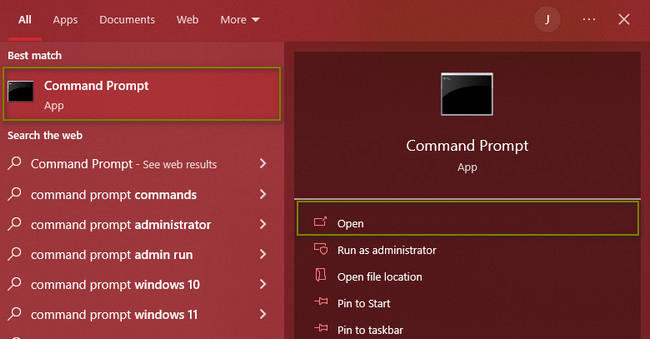
Stap 2U zult bovenaan zien dat de tool vereist dat u iets typt. Zet de codec chkdsk X: / f. Je moet geduld hebben tijdens het proces, want het kan ongeveer een uur duren. Hoe dan ook, de resultaten zullen u tevreden stellen.
Opmerking: de X op de codec verwijst naar de letter van uw SD-kaart op het apparaat.
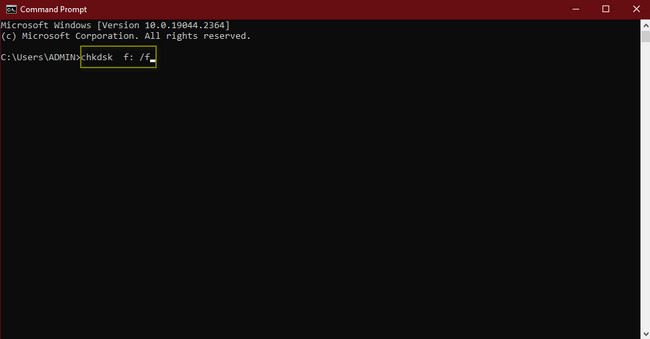
Methode 2. Wijzig stationsletter en paden
Het wijzigen van de stationsletter en paden van de SD-kaart is toegankelijker dan het gebruik van de CHKDSK-opdracht. Het is de beste manier om te ontdekken hoe u een onbewerkte SD-kaart kunt repareren zonder te formatteren.
Stap 1Klik op de Start-knop van uw computer en typ het in disk beheer. Kruis de ... aan Maak en formatteer partities op de harde schijf > Openen om de tool te starten.
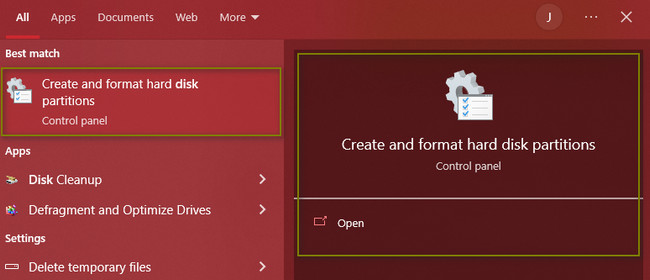
Stap 2Zoek naar de beschadigde SD-kaart die u wilt herstellen. Zodra u het hebt gevonden, klikt u er met de rechtermuisknop op met de muis van het apparaat. Je zult veel opties zien, kies dan Wijzig Stationsletter en paden knop.
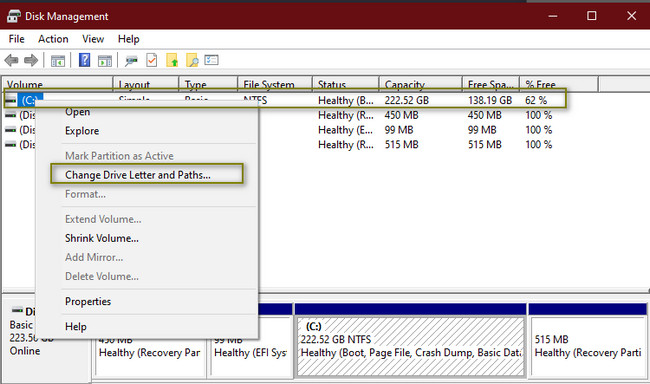
Stap 3U kunt nu de stationsletter van uw SD-kaart wijzigen. Nadat u de naam ervan hebt gewijzigd, klikt u op de Veranderen > OK knop om uw apparaat te repareren.
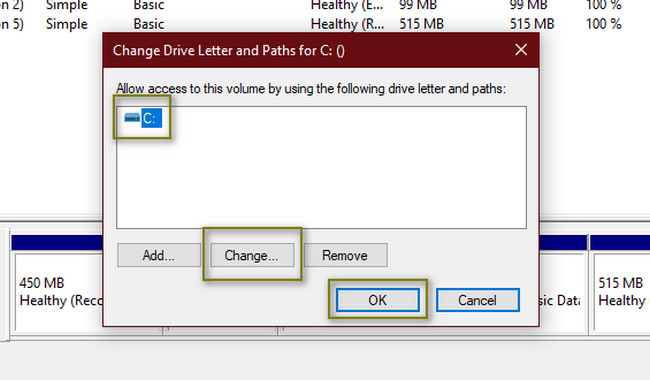
Methode 3. SD-kaartstuurprogramma's formatteren
Als de SD-kaart beschadigd is, probeer deze dan opnieuw te formatteren. Deze techniek is cruciaal. Daarom dient u onderstaande procedure nauwkeurig te volgen.
Stap 1U moet ervoor zorgen dat u een back-up maakt van al uw bestanden. Zoeken disk beheer op uw apparaat. Klik op de Als administrator uitvoerenen wacht tot het wordt gestart. U ziet de verschillende partities en apparaten op de tool.
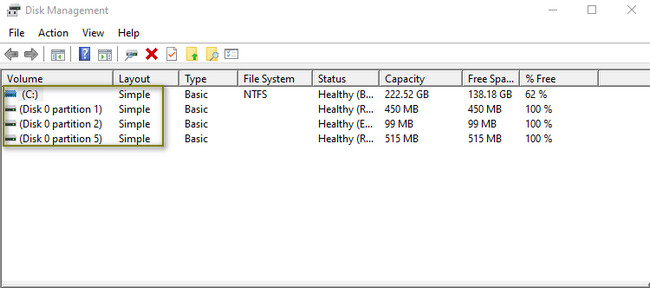
Stap 2Klik met de rechtermuisknop op de SD-kaart die u wilt repareren en kies vervolgens de Formaat knop op de opties. Wacht tot het proces is voltooid totdat u het apparaat formatteert.
Opmerking: u hoeft zich geen zorgen te maken over het ophalen van uw bestanden. U kunt de onderstaande software voor gegevensherstel gebruiken.
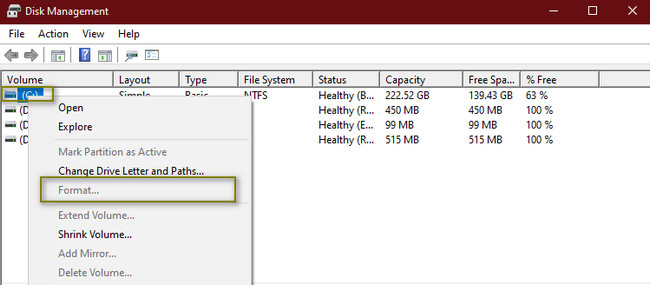
Deel 3. Hoe beschadigde SD-kaartgegevens te herstellen met FoneLab Data Retriever
Om gegevens van beschadigde SD-kaarten te herstellen, hebt u een vertrouwde hersteltool nodig. Het zou beter zijn als u een tool had om de verloren gegevens sneller te vinden. FoneLab Data Retriever kan voldoen aan uw normen als het gaat om software voor gegevensherstel. Zoals hierboven vermeld, kunt u er ook uw gegevens mee herstellen van een geformatteerde SD-kaart. Bij verkeerde bewerkingen kan het uw bestanden slechts enkele seconden terughalen. Het is erg handig om uw bestanden terug te halen op geheugenkaarten, harde schijven, flashstations en meer! Deze software is de meest gebruiksvriendelijke tool die u ooit zult gebruiken.
FoneLab Data Retriever - herstel de verloren / verwijderde gegevens van computer, harde schijf, flashstation, geheugenkaart, digitale camera en meer.
- Herstel gemakkelijk foto's, video's, documenten en meer gegevens.
- Voorbeeld van gegevens vóór herstel.
Stap 1Kruis de ... aan Gratis download knop om de tool te downloaden op basis van uw voorkeur. Wacht op het proces totdat het is voltooid. Daarna vereist de software dat u de WinRar-installatie uitvoert. Het instellen ervan kost slechts enkele seconden. Later moet je installeren> Lancering > lopen het op uw apparaat.
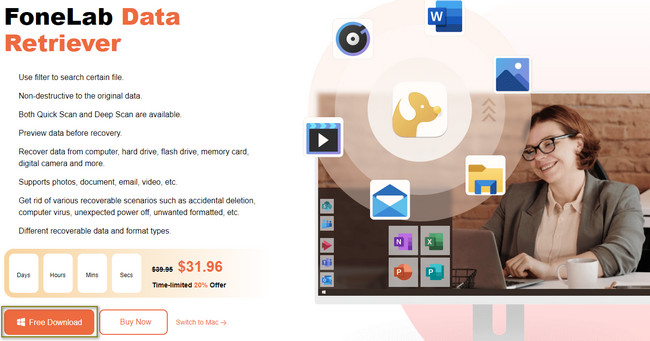
Stap 2U ziet het gegevenstype dat deze tool ondersteunt in de hoofdinterface. Vink de vakjes erboven aan om ze toe te voegen aan de lijst voor het scanproces. Kies alle datatypes omdat je niet precies weet wat de ontbrekende bestanden zijn. Onder hen moet u de SD-kaart selecteren die u wilt gebruiken in het gedeelte Verwisselbare schijven. Als u klaar bent om uw bestanden te scannen, klikt u op het aftasten knop.
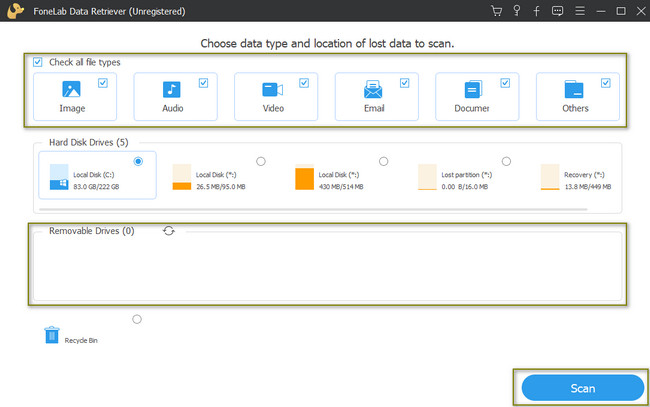
Stap 3Klik aan de linkerkant van de tool op de map en de inhoud ervan verschijnt onmiddellijk. Kies de bestanden die u wilt herstellen.
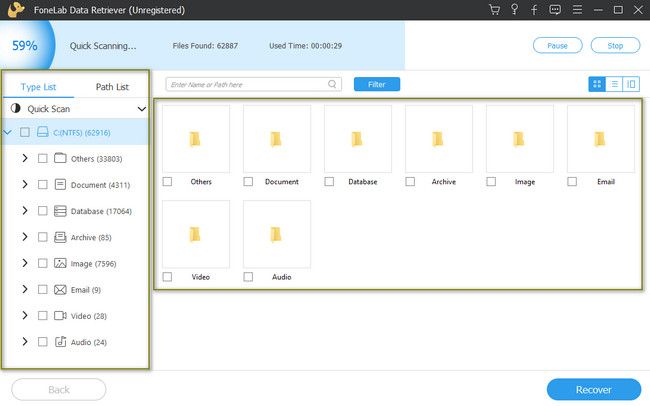
Stap 4Klik op de Herstellen knop om te beginnen met het herstellen van uw bestanden op uw SD-kaart. Wacht slechts een paar seconden op het proces. Daarna ziet u de verloren bestanden nadat u de SD-kaart hebt gerepareerd of geformatteerd.
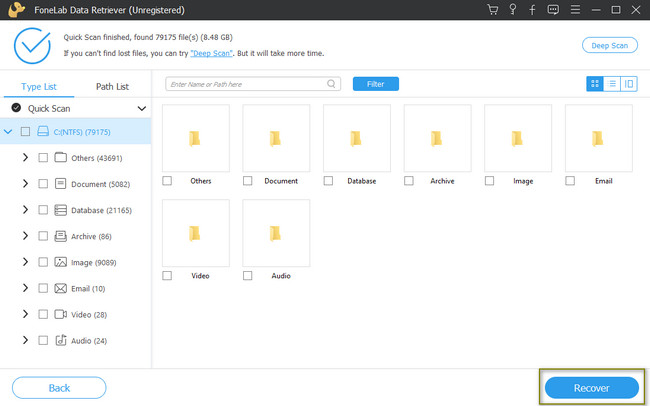
FoneLab Data Retriever - herstel de verloren / verwijderde gegevens van computer, harde schijf, flashstation, geheugenkaart, digitale camera en meer.
- Herstel gemakkelijk foto's, video's, documenten en meer gegevens.
- Voorbeeld van gegevens vóór herstel.
Deel 4. Veelgestelde vragen over het repareren van beschadigde SD-kaarten
1. Waarom raakt mijn bestand beschadigd na het overbrengen naar een SD-kaart?
Een van de belangrijkste redenen is dat u de SD-kaart per ongeluk verkeerd hebt geplaatst of verwijderd. In dit geval moet u ervoor zorgen dat u het correct doet.
2. Hoe gegevens ophalen van een beschadigde SD-kaart op Mac?
U kunt het hulpprogramma Schijfhulpprogramma gebruiken. Start de tool op uw apparaat en zoek naar het Bekijk > Toon alle apparaten knop. Klik erop en kies vervolgens de EHBO > lopen optie. Als het proces is voltooid, klikt u op de Klaar knop.
FoneLab Data Retriever - herstel de verloren / verwijderde gegevens van computer, harde schijf, flashstation, geheugenkaart, digitale camera en meer.
- Herstel gemakkelijk foto's, video's, documenten en meer gegevens.
- Voorbeeld van gegevens vóór herstel.
Hieronder is een video-tutorial ter referentie.


U kunt de SD-kaartgegevens niet vermijden als deze uw bestanden blijven beschadigen. U hoeft alleen de juiste methoden te kennen om te gebruiken wanneer dat gebeurt. Het zou het beste zijn als je erover nadenkt FoneLab Data Retriever omdat het de beste hersteltool is na reparatie. Om beter vertrouwd te raken met de hersteltool, downloadt u deze op uw computer.
